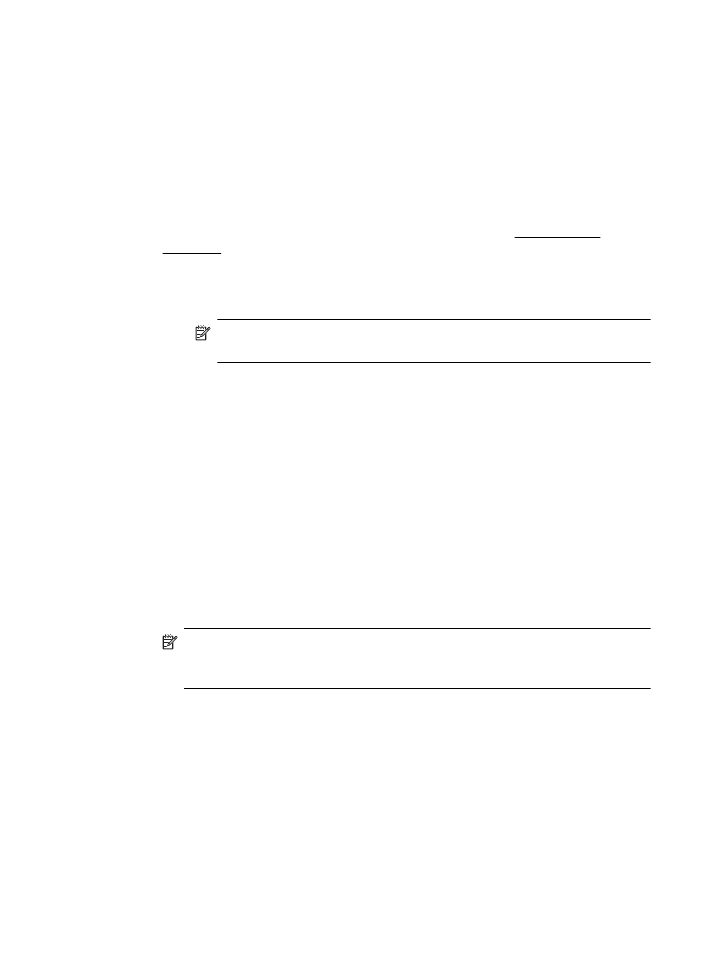
Отпечатване на снимки върху фотохартия (Mac OS X)
1.
Поставете хартия в тавата. За повече информация вж. Поставяне на
носители.
2.
Изберете размер на хартията:
а.
От менюто File (Файл) на софтуерното приложение щракнете върху
Page Setup (Настройка на страниците).
Забележка Ако не виждате елемента от менюто Page Setup
(Настройка на страница), преминете към стъпка 3.
б.
Уверете се, че принтерът, който желаете да използвате, е избран от
изскачащото меню Format For (Форматиране за).
в.
Изберете размера на хартията от изскачащото меню Paper Size
(Размер на хартията), след което щракнете върху OK.
3.
От менюто File (Файл) на съответното софтуерно приложение щракнете
върху Print (Печат).
4.
Уверете се, че е избран принтерът, който желаете да използвате.
5.
От изскачащото меню Paper Size (Размер на хартията) (ако има такова)
изберете подходящия размер на хартията.
6.
Щракнете върху Paper Type/Quality (Тип хартия/Качество) в изскачащото
меню и след това изберете следните настройки:
•
Paper Type (Тип хартия): Подходящият тип фотохартия
•
Quality (Качество): Best (Най-добро) или Maximum dpi (Максимална
разделителна способност)
Забележка Ако не виждате тези опции, щракнете върху триъгълника за
откриване до изскачащото меню Printer (Принтер) или щракнете върху
Show Details (Показване на подробности).
Отпечатване на снимки
33
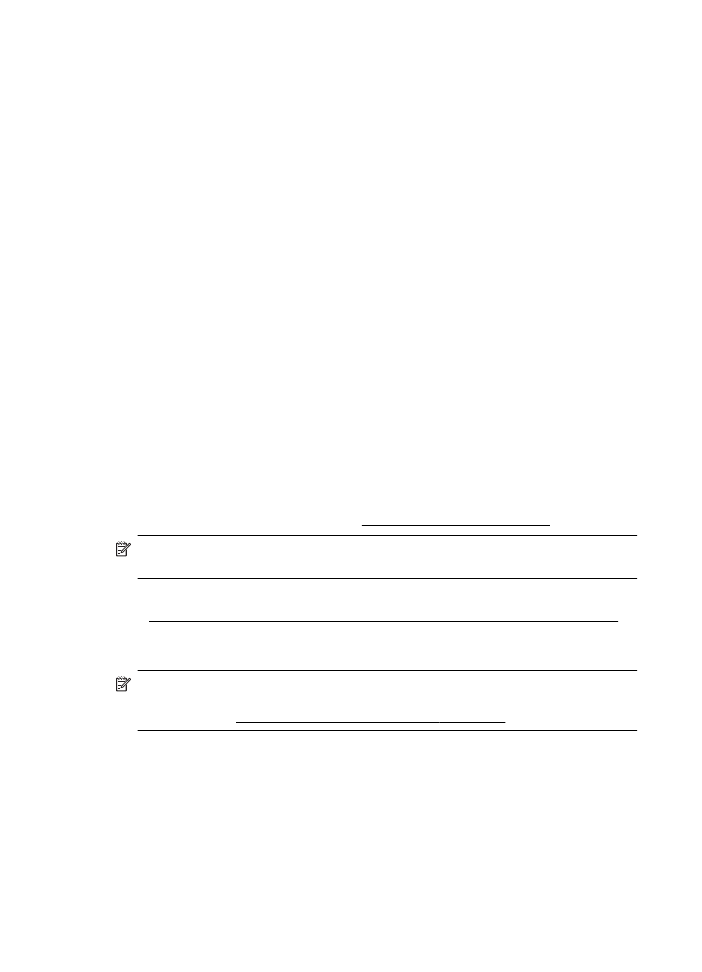
7.
Ако е необходимо, променете снимката и цветовите опции:
а.
Щракнете върху триъгълника за откриване до Color Options (Цветови
опции) и изберете подходящите опции за Photo Fix (Коригиране на
снимка):
•
Off (Изкл.): Прилага неавтоматични настройки на изображението.
•
Basic (Основно): Фокусира автоматично изображението;
настройва равномерно остротата на изображението.
б.
Ако искате да отпечатате снимката черно-бяла, изберете Grayscale
(Нива на сивото) от изскачащото меню Color (Цвят), след което
изберете следната опция:
High Quality (Високо качество): Използват се всички налични цветове
за печат на снимката в нивата на сивото. Така се създават добри и
естествени нюанси на сивото.
8.
Изберете други желани настройки за печат, след което щракнете върху
Print (Печат), за да започне печатането.
Печатане върху специална хартия и хартия с размер
по избор
Ако вашето приложение поддържа хартия с размер по избор, задайте размера в
приложението, преди да отпечатате документа. Ако не, задайте размера в
драйвера на принтера. Може да се наложи да преформатирате някои
съществуващи документи, за да се отпечатат правилно на хартия с размер по
избор.
Използвайте само такава хартия с размер по избор, каквато принтерът
поддържа. За повече информация вж. Спецификации за носителите.
Забележка Задаването на размери на носители с размер по избор е
достъпно само при софтуер за печат на HP под Mac OS X.
Следвайте инструкциите, отнасящи се за вашата операционна система.
•
Печатане върху специална хартия и хартия с размер по избор (Mac OS X)